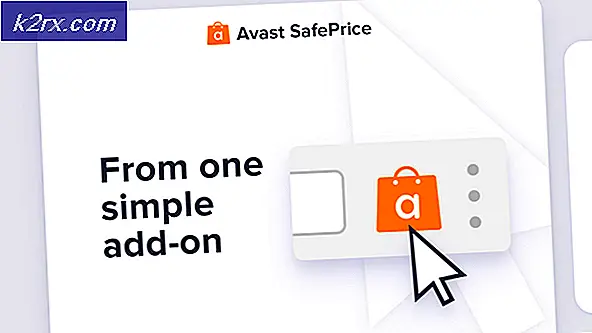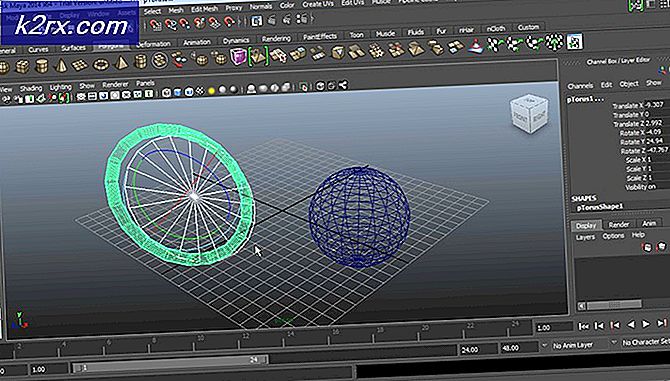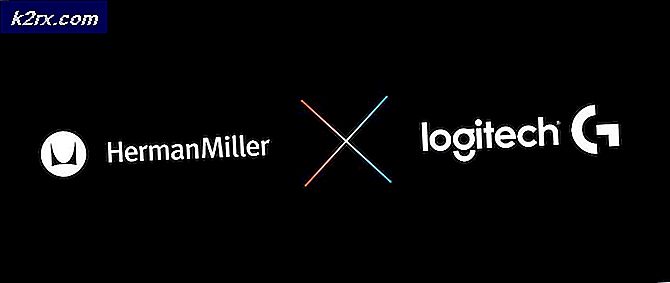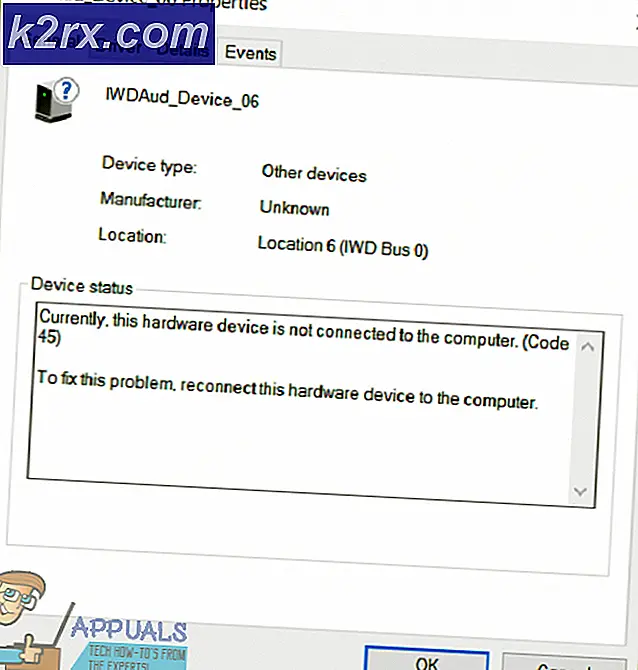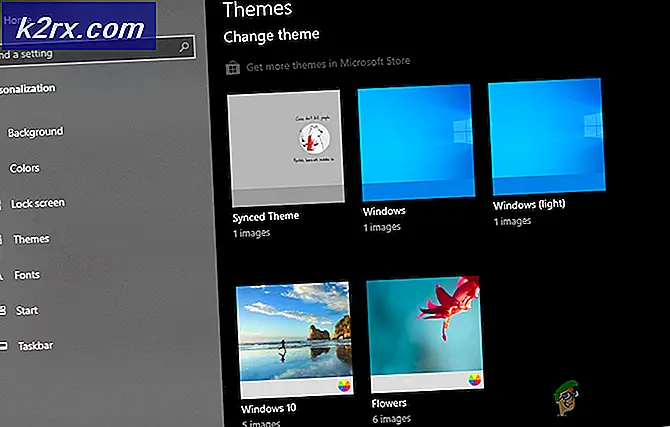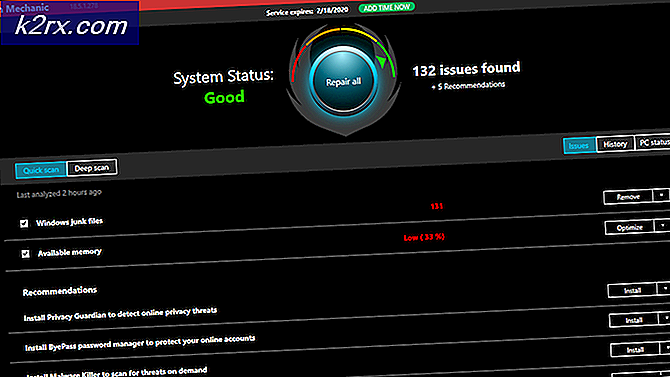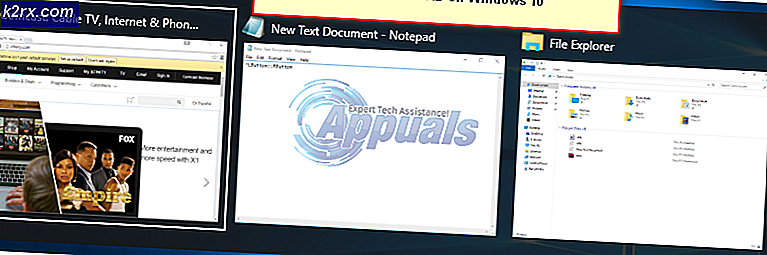วิธีแก้ไข Windows Update Error Code 643
Windows 7 เป็นหนึ่งในระบบปฏิบัติการที่ได้รับความนิยมมากที่สุดโดย Microsoft แม้ว่าการสนับสนุนอย่างเป็นทางการจะลดลงในปี 2020 แต่ก็ยังมีผู้ใช้จำนวนมากที่ชื่นชอบและใช้งานจนถึงทุกวันนี้ ยังคงมีการอัปเดตสำหรับ Windows 7 ซึ่งทำให้ประสิทธิภาพและคุณสมบัติในการแข่งขันสูงยิ่งขึ้น อย่างไรก็ตามในบางกรณีคุณอาจพบข้อผิดพลาดบางอย่างขณะพยายามเริ่มการอัปเดต หนึ่งในข้อผิดพลาดนี้คือ รหัสข้อผิดพลาด 643. ข้อผิดพลาดนี้เป็นเรื่องธรรมดามากและมีแนวโน้มที่จะเกิดขึ้นในตอนนี้สำหรับใครบางคน ซึ่งส่วนใหญ่เกิดจากความเสียหายของ. NET framework อย่างไรก็ตามนั่นไม่ใช่สาเหตุเดียวที่ถูก จำกัด ไว้นั่นคืออาจเกิดจากความขัดแย้งของซอฟต์แวร์ เราจะพูดถึงสาเหตุของรหัสข้อผิดพลาดโดยละเอียดด้านล่าง ข้อผิดพลาดส่วนใหญ่เกิดขึ้นใน Windows 7 แต่สามารถเกิดขึ้นได้ใน Windows 8 และ 8.1 เช่นกัน เนื่องจากข้อผิดพลาดนี้ Windows ของคุณจะไม่อัปเดตและคุณจะไม่สามารถรับการอัปเดตจาก Microsoft ได้
อะไรเป็นสาเหตุของรหัสข้อผิดพลาดของ Windows Update 643
ลักษณะของรหัสข้อผิดพลาด 643 หมายถึงการอัปเดตที่ไม่ได้ติดตั้งบนระบบเนื่องจากสาเหตุบางประการ โดยปกติจะเป็น:
มีหลายสิ่งที่คุณสามารถทำได้เพื่อกำจัดข้อผิดพลาดนี้ ดังที่เราได้กล่าวไว้ก่อนหน้านี้ข้อผิดพลาดอาจเกิดจากหลายสาเหตุและวิธีแก้ไขก็แตกต่างกันไปเช่นกันจากสถานการณ์หนึ่งไปยังอีกสถานการณ์หนึ่ง อย่างไรก็ตามคุณสามารถลองใช้วิธีแก้ปัญหาเหล่านี้ที่กล่าวถึงด้านล่าง หวังว่าอย่างใดอย่างหนึ่งจะได้ผลสำหรับคุณขึ้นอยู่กับสาเหตุของปัญหาของคุณ
โซลูชันที่ 1: เรียกใช้ Windows Update Troubleshooter
เนื่องจากข้อผิดพลาดนี้ จำกัด ไม่ให้ Windows ของคุณอัปเดตดังนั้นสิ่งแรกที่คุณสามารถทำได้คือดาวน์โหลดและเรียกใช้ตัวแก้ไขปัญหาการอัปเดต Windows เพื่อดูว่าสามารถแก้ไขปัญหาได้หรือไม่หรือบอกขั้นตอนที่คุณสามารถทำได้ ในการทำเช่นนั้นใน Windows 7, 8 และ 8.1 คุณต้องดาวน์โหลดก่อน
- ตรงไปที่สิ่งนี้ ลิงค์ และดาวน์โหลดไฟล์ เครื่องมือแก้ปัญหา.
- จากนั้นเมื่อดาวน์โหลดแล้วให้เรียกใช้จากไดเร็กทอรีที่คุณดาวน์โหลดไป
- เมื่อเปิดแล้วให้คลิกที่ ขั้นสูง แล้วคลิกใช้การซ่อมแซมโดยอัตโนมัติ
- จะต้องใช้เวลาสักระยะหากมีการซ่อมแซมบางส่วน
- เมื่อเสร็จสิ้นข้อผิดพลาดของคุณอาจได้รับการแก้ไขแล้ว หากไม่เป็นเช่นนั้นคุณต้องลองวิธีแก้ไขปัญหาด้านล่าง
โซลูชันที่ 2: ลบและติดตั้ง Microsoft .NET Framework ใหม่:
สิ่งหนึ่งที่อาจทำให้เกิดข้อผิดพลาดนี้คือการติดตั้ง Microsoft .NET Framework ที่เสียหาย วิธีแก้ไขคือถอนการติดตั้งหรือลบ Microsoft .NET Framework ออกให้หมด แล้วติดตั้งใหม่ ในการทำเช่นนั้นคุณต้องดาวน์โหลดเครื่องมือ. NET Framework Clean up เพื่อถอนการติดตั้งคอมโพเนนต์. NET framework ทั้งหมดแล้วติดตั้งใหม่
- ดาวน์โหลดไฟล์ Microsoft .NET framework ล้างยูทิลิตี้ จาก ที่นี่. จากนั้นแยกไฟล์ ซิป ไฟล์.
- เรียกใช้ไฟล์ที่แยกออกมา
- เมื่อคุณเรียกใช้คุณจะเห็นหน้าต่างที่มีตัวเลือกต่าง ๆ ให้คลิกที่ ล้างข้อมูลทันที. การดำเนินการนี้จะล้างและลบส่วนประกอบกรอบงาน Microsoft .NET ออกจากระบบของคุณโดยสิ้นเชิง
- หลังจากนั้นให้ดาวน์โหลด Microsoft .NET Framework (เวอร์ชันล่าสุด) จากที่นี่และติดตั้งใหม่
- เมื่อติดตั้งใหม่แล้วให้รีบูตเครื่องคอมพิวเตอร์และหวังว่าปัญหาของคุณจะได้รับการแก้ไข
โซลูชันที่ 3: ปิดโปรแกรมป้องกันไวรัสของ บริษัท อื่น
หลายครั้งคุณสมบัติบางอย่างของซอฟต์แวร์ป้องกันไวรัสสามารถบล็อกการอัปเดต Windows ไม่ให้ทำงานได้อย่างถูกต้อง หากคุณได้รับข้อผิดพลาดนี้และไม่สามารถอัปเดตได้คุณสามารถลองปิดใช้งานซอฟต์แวร์ป้องกันไวรัสของคุณและเริ่มการอัปเดต Windows อีกครั้ง หากมีสาเหตุมาจากซอฟต์แวร์ป้องกันไวรัสปิดกั้นซอฟต์แวร์จะทำงานได้อย่างถูกต้องหลังจากที่คุณปิดใช้งานซอฟต์แวร์ป้องกันไวรัส
โซลูชันที่ 4: ซ่อมแซมโปรไฟล์ไคลเอนต์ Microsoft.Net Framework:
โปรไฟล์ไคลเอนต์ Microsoft Framework ที่เสียหายอาจทำให้เกิดข้อผิดพลาดนี้ได้ในบางครั้ง สิ่งที่ดีคือผู้ใช้ Windows 7 สามารถซ่อมแซม. NET Client Profile โดยใช้แผงควบคุม ในการทำเช่นนั้น
- ไปที่ แผงควบคุม ใน Windows.
- จากนั้นเปิดไฟล์ โปรแกรมและคุณสมบัติ แอพเพล็ต
- ในนั้นพิมพ์“Microsoft .NET Framework” เพื่อแสดงรายการ. NET Framework ที่ติดตั้งบนระบบของคุณและคลิกเพื่อไฮไลต์
- จากนั้นคลิกที่ ซ่อมแซม และคลิกที่ ต่อไป ปุ่ม.
- เมื่อการซ่อมแซมเสร็จสิ้นให้เรียกใช้การอัปเดตเพื่อดูว่าได้รับการแก้ไขหรือไม่